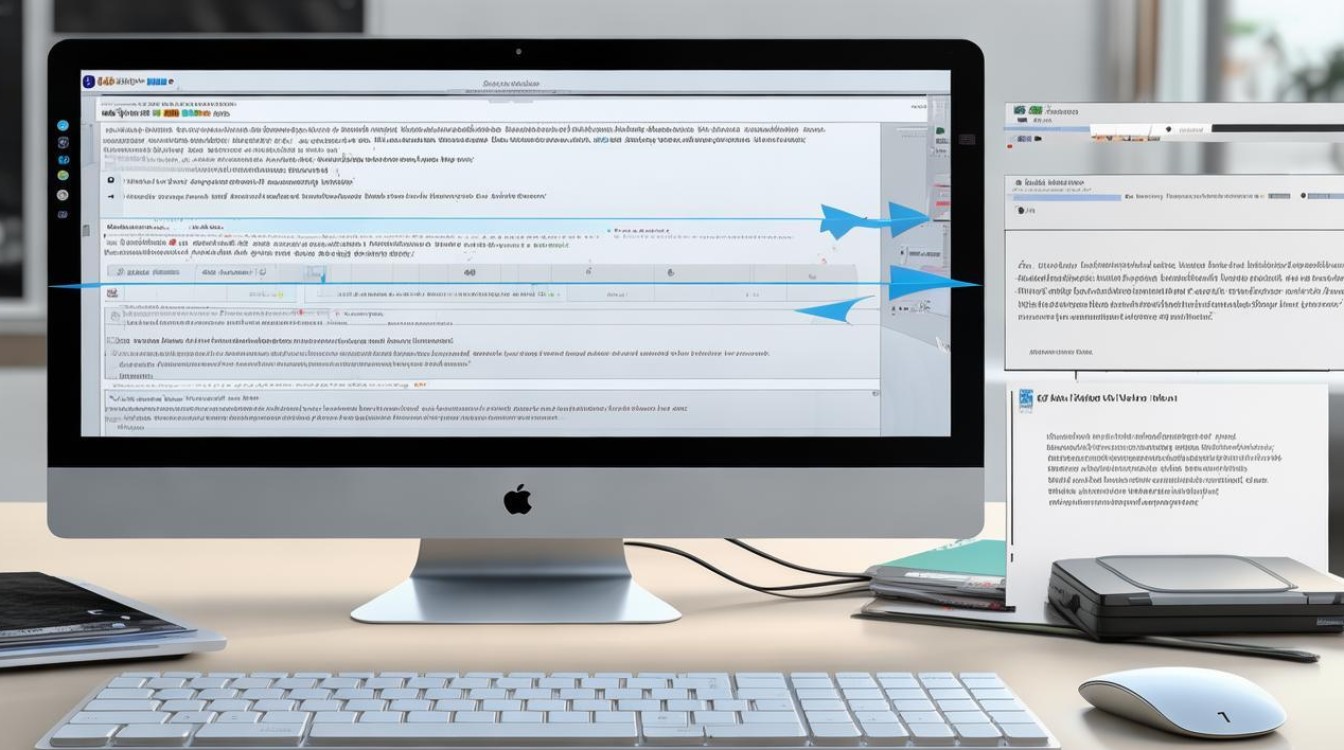电脑公司系统安装教程
shiwaishuzidu 2025年4月21日 02:01:04 系统 18
电脑公司系统安装教程:插入安装介质,启动电脑,进入BIOS设置从该介质启动,按提示操作即可完成系统安装。
-
准备工作
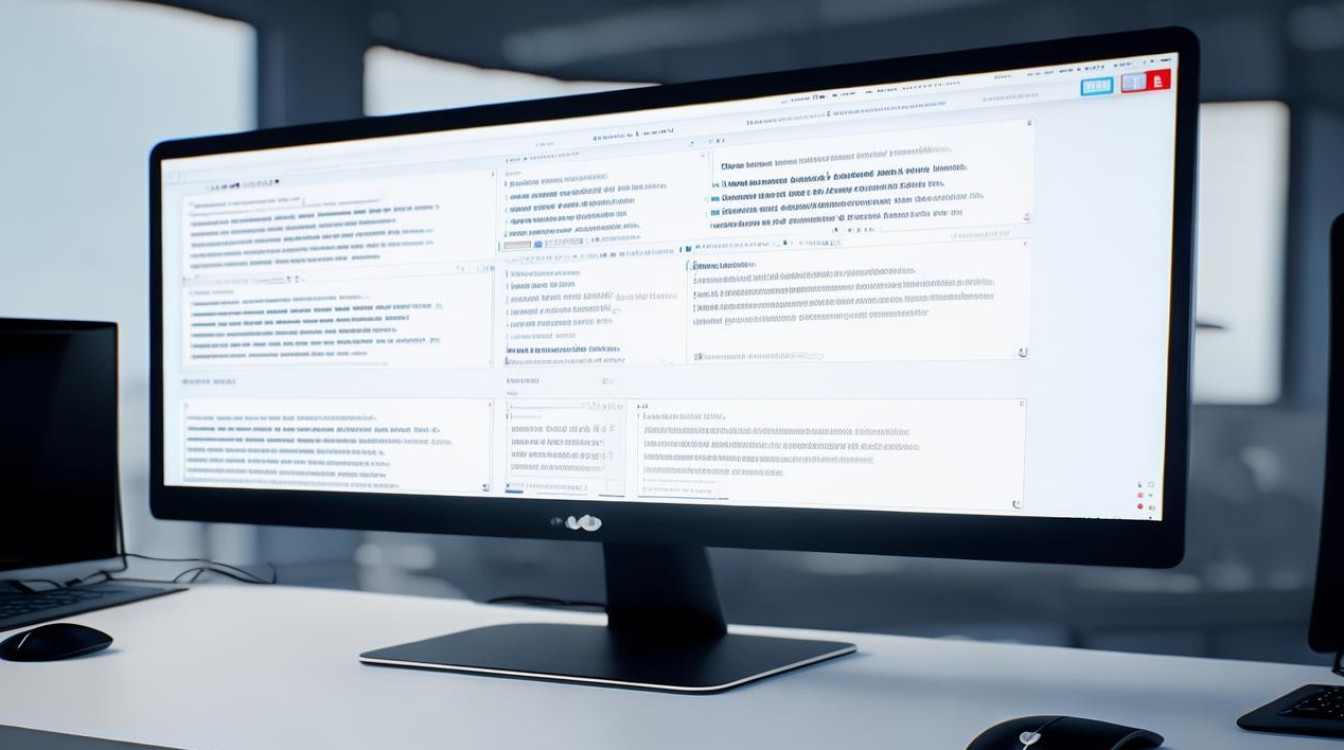
- 备份数据:将电脑中的重要数据,如文档、照片、视频等,备份到移动硬盘、U盘或云存储中,以免在安装系统过程中丢失。
- 准备安装介质:下载Windows系统镜像文件(如Windows 10或Windows 11),可以从微软官网或其他可靠来源获取,准备一个容量至少为8GB的U盘,用于制作U盘启动盘。
- 准备工具软件:下载并安装制作U盘启动盘的工具软件,如大白菜、老毛桃等。
-
制作U盘启动盘
- 打开制作工具:将U盘插入电脑,运行制作U盘启动盘的工具软件。
- 选择U盘和系统镜像:在工具软件中,选择插入的U盘作为启动盘,并选择下载好的Windows系统镜像文件。
- 开始制作:点击“开始制作”按钮,工具软件将自动将系统镜像文件写入U盘,并制作成可引导的U盘启动盘,制作过程可能需要一些时间,请耐心等待。
-
设置BIOS
- 进入BIOS设置界面:重启电脑,在开机时按下相应的按键(通常是Delete、F2、F10等)进入BIOS设置界面。
- 设置启动顺序:在BIOS设置界面中,找到“启动”选项,将U盘设置为第一启动项。
- 保存设置并退出:设置完成后,保存设置并退出BIOS设置界面。
-
安装系统
- 插入U盘启动盘:将制作好的U盘启动盘插入电脑,重启电脑,电脑将从U盘启动。
- 进入安装界面:电脑启动后,将进入Windows系统的安装界面,选择语言、时区和键盘布局等设置,然后点击“下一步”。
- 开始安装:点击“现在安装”按钮,开始安装Windows系统,在安装过程中,需要选择安装类型(如自定义安装或升级安装),并选择安装位置(通常为C盘),选择完成后,点击“下一步”开始安装。
- 等待安装完成:系统安装过程可能需要一段时间,请耐心等待,安装完成后,电脑将自动重启。
-
安装驱动程序
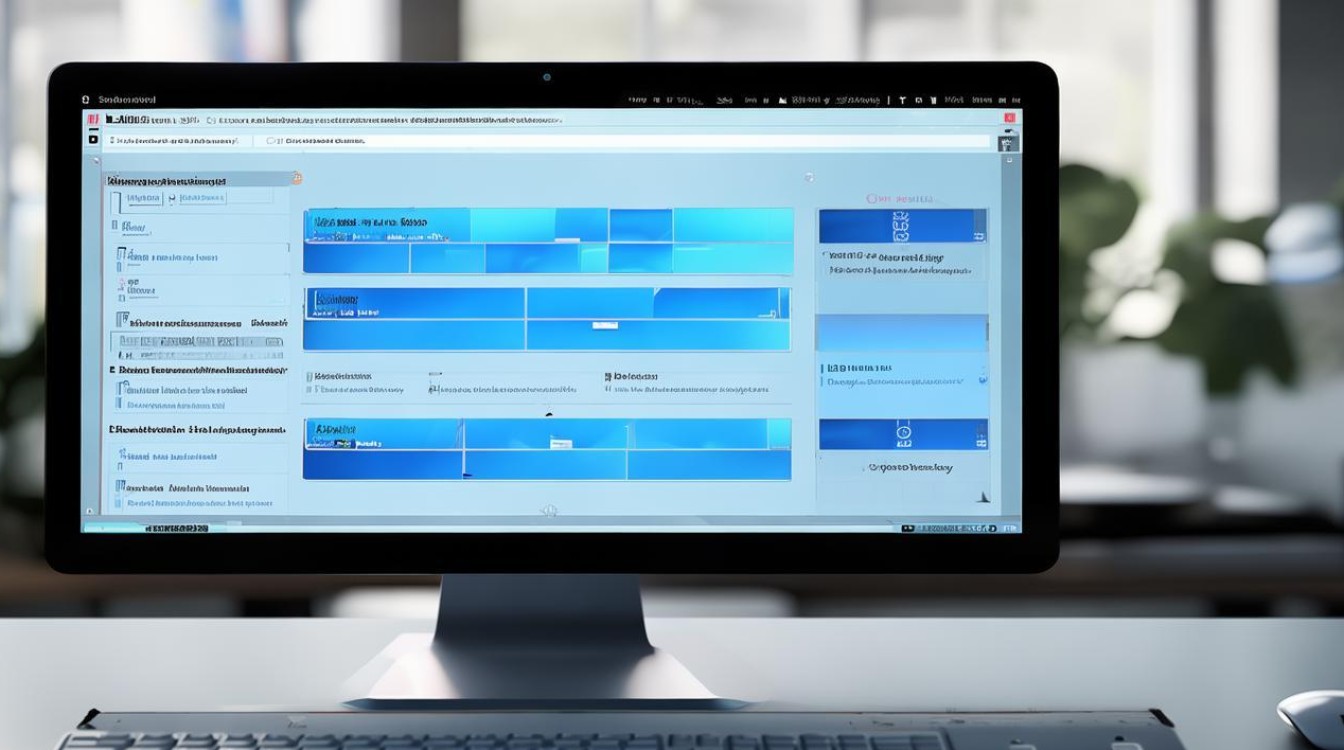
- 连接网络:在Windows系统安装完成后,首先需要连接网络,以便下载和安装驱动程序。
- 安装驱动程序:使用驱动精灵、鲁大师等驱动管理软件,检测并安装电脑所需的硬件驱动程序,如显卡驱动、声卡驱动、网卡驱动等,也可以访问电脑硬件厂商的官方网站,下载并安装最新的驱动程序。
-
系统设置
- 激活系统:如果安装的是Windows正版系统,需要根据系统提示进行激活,可以通过输入产品密钥或使用数字权利激活等方式进行激活。
- 更新系统:打开Windows更新,检查并安装最新的系统更新补丁,以确保系统的安全性和稳定性。
- 安装常用软件:根据需要安装办公软件、浏览器、杀毒软件等常用软件。
以下是关于电脑公司系统安装的相关问答FAQs:
-
问:安装系统前如何确保数据安全?
答:在安装系统前,务必备份所有重要数据到外部存储设备或云存储中,因为安装系统通常会格式化硬盘,导致原有数据丢失,可以使用备份工具或手动复制粘贴的方式备份数据。
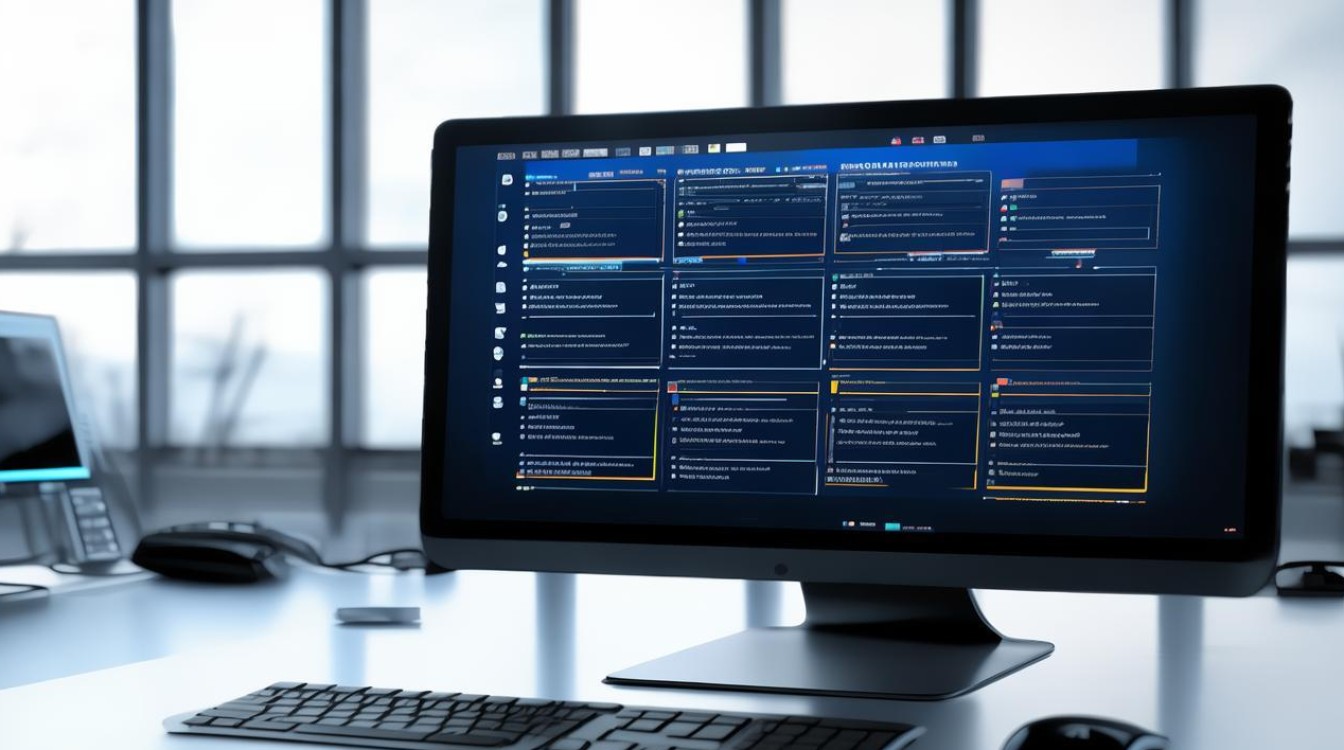
-
问:制作U盘启动盘时需要注意什么?
答:制作U盘启动盘时,首先要确保U盘容量足够大(至少8GB),并备份好U盘中的数据,因为制作过程会清除U盘上的所有内容,要关闭所有安全软件和杀毒软件,以免干扰制作过程,要选择可靠的制作工具和Windows系统镜像文件,以确保启动盘的可用性和安全性。